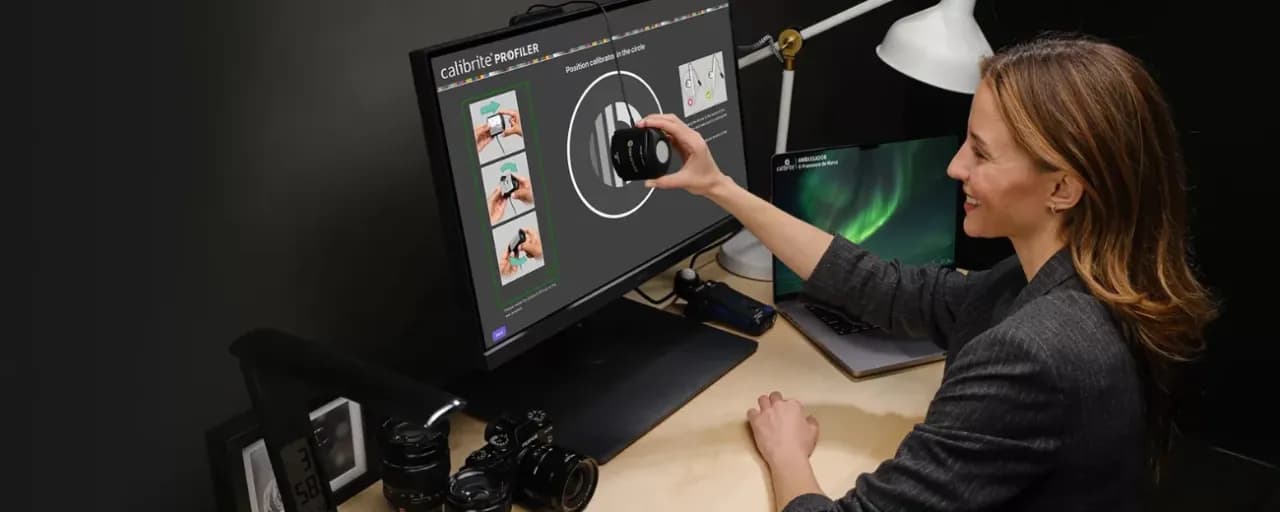Uruchomienie komputera z pendrive’a może wydawać się skomplikowane, ale z odpowiednimi instrukcjami staje się prostym procesem. Aby to zrobić, należy najpierw przygotować pendrive jako nośnik rozruchowy, co oznacza, że musi on zawierać pliki instalatora systemu operacyjnego. Po podłączeniu pendrive’a do komputera, należy uruchomić go ponownie i wejść do menu rozruchu lub ustawień BIOS/UEFI. W tym artykule przedstawimy wszystkie kroki, które należy wykonać, aby skutecznie zbootować komputer z pendrive’a oraz uniknąć typowych problemów.
W dalszej części omówimy, jak przygotować pendrive, jakie narzędzia wybrać, jak uzyskać dostęp do menu rozruchu oraz jak rozwiązywać problemy, które mogą się pojawić podczas tego procesu. Dzięki tym informacjom będziesz w stanie bez problemu uruchomić komputer z pendrive’a i zainstalować system operacyjny.
Najistotniejsze informacje:
- Pendrive musi być przygotowany jako nośnik rozruchowy z odpowiednimi plikami instalacyjnymi.
- Aby uruchomić komputer z pendrive’a, należy wejść do menu rozruchu lub BIOS/UEFI.
- W menu rozruchu wybierz opcję „Boot from USB” lub podobną.
- Może być konieczne wyłączenie opcji Secure Boot w przypadku nowszych systemów UEFI.
- W przypadku problemów, sprawdź kolejność rozruchu i upewnij się, że pendrive jest pierwszym urządzeniem.
Jak przygotować pendrive do bootowania i uniknąć błędów
Aby uruchomić komputer z pendrive’a, ważne jest, aby pendrive został odpowiednio przygotowany jako nośnik rozruchowy. Proces ten polega na wgraniu na niego plików instalacyjnych systemu operacyjnego, co pozwala komputerowi na uruchomienie się z tego urządzenia. Należy pamiętać, że nie każdy pendrive nadaje się do tego celu, dlatego warto upewnić się, że wybrany model ma odpowiednią pojemność i prędkość transferu.
Podczas przygotowywania pendrive’a, kluczowe jest unikanie typowych błędów, które mogą prowadzić do problemów z rozruchem. Należy dokładnie śledzić instrukcje dotyczące tworzenia bootowalnego pendrive’a, aby upewnić się, że wszystkie kroki zostały wykonane poprawnie. W przeciwnym razie komputer może nie rozpoznać pendrive’a jako urządzenia rozruchowego, co uniemożliwi zainstalowanie systemu operacyjnego.
Wybór odpowiedniego narzędzia do tworzenia bootowalnego pendrive’a
Wybór odpowiedniego oprogramowania do tworzenia bootowalnego pendrive’a jest kluczowy dla sukcesu całego procesu. Istnieje wiele narzędzi, które mogą pomóc w tym zadaniu. Popularne programy, takie jak Rufus, UNetbootin czy Etcher, oferują różne funkcje oraz wsparcie dla różnych systemów operacyjnych.
| Narzędzie | Funkcje | Kompatybilność |
| Rufus | Tworzenie bootowalnych USB, wsparcie dla wielu formatów ISO | Windows |
| UNetbootin | Instalacja systemów Linux, możliwość pobierania dystrybucji | Windows, Linux, macOS |
| Etcher | Prosty interfejs, wsparcie dla różnych formatów obrazów | Windows, Linux, macOS |
Krok po kroku: Jak stworzyć bootowalny pendrive z systemem operacyjnym
Aby zbootować pendrive i zainstalować system operacyjny, należy najpierw stworzyć bootowalny pendrive. Proces ten różni się w zależności od systemu operacyjnego, który chcemy zainstalować. Poniżej przedstawiamy szczegółowe instrukcje dla systemów Windows, Linux i macOS, które pomogą Ci w tym zadaniu.W przypadku systemu Windows, najpierw pobierz odpowiedni plik ISO z oficjalnej strony Microsoftu. Następnie użyj narzędzia, takiego jak Rufus, aby utworzyć bootowalny pendrive. Wybierz pendrive w programie, wskaż pobrany plik ISO i kliknij „Start”. Po zakończeniu procesu będziesz miał gotowy nośnik do instalacji systemu.
Dla użytkowników Linuxa proces jest podobny, ale może wymagać użycia terminala. Możesz użyć komendy `dd`, aby skopiować obraz ISO na pendrive. Upewnij się, że znasz odpowiednią lokalizację swojego pendrive’a, aby nie nadpisać danych na innym dysku. W przypadku macOS, również użyj narzędzia Disk Utility, aby sformatować pendrive i wgrać na niego obraz ISO, co pozwoli na jego użycie jako nośnika rozruchowego.Instrukcje dotyczące wejścia do menu rozruchu na różnych komputerach
Aby uruchomić komputer z pendrive’a, najpierw należy dostać się do menu rozruchu, które różni się w zależności od producenta komputera. Dla komputerów marki Dell, wystarczy wcisnąć klawisz F12 tuż po włączeniu urządzenia. W przypadku HP, należy nacisnąć klawisz Esc, a następnie F9, aby przejść do menu rozruchu. Użytkownicy Lenovo powinni użyć klawisza F12, natomiast dla ASUS klucz to F8, co pozwoli na wybór urządzenia rozruchowego.
Warto pamiętać, że klawisze te mogą się różnić w zależności od modelu, dlatego zawsze warto sprawdzić dokumentację producenta. Po wejściu do menu rozruchu, można wybrać pendrive jako urządzenie do uruchomienia systemu. To proste kroki, które pozwalają na szybkie i skuteczne uruchomienie komputera z pendrive’a, co jest szczególnie przydatne podczas instalacji systemu operacyjnego.
Ustawienia BIOS/UEFI: Jak skonfigurować bootowanie z USB
Po wejściu do BIOS/UEFI, konieczne jest skonfigurowanie kolejności rozruchu, aby komputer mógł uruchomić się z pendrive’a. Aby to zrobić, należy znaleźć sekcję „Boot” w menu BIOS/UEFI. W tej sekcji można zmienić kolejność urządzeń rozruchowych, ustawiając pendrive jako pierwsze urządzenie. Zazwyczaj można to zrobić, używając klawiszy strzałek do nawigacji oraz klawisza Enter, aby zatwierdzić wybór.
W niektórych przypadkach, zwłaszcza na nowszych komputerach z systemem UEFI, może być konieczne wyłączenie opcji Secure Boot. Secure Boot zapobiega uruchamianiu nieautoryzowanych systemów operacyjnych, co może uniemożliwić bootowanie z pendrive’a. Po dokonaniu wszystkich zmian, pamiętaj, aby zapisać ustawienia i wyjść z BIOS/UEFI, co zazwyczaj można zrobić, naciskając klawisz F10.
Czytaj więcej: Jak zrobić pendrive z Windows 10 - proste kroki, które musisz znać
Rozwiązywanie problemów z bootowaniem z pendrive’a
Podczas próby uruchomienia komputera z pendrive’a mogą wystąpić różne problemy, które uniemożliwiają poprawne bootowanie. Jednym z najczęstszych problemów jest brak wykrycia pendrive’a przez system. Może to być spowodowane nieprawidłowym przygotowaniem pendrive’a lub nieodpowiednią kolejnością rozruchu ustawioną w BIOS/UEFI. Upewnij się, że pendrive jest poprawnie sformatowany i zawiera pliki systemowe, a także, że jest podłączony do portu USB przed uruchomieniem komputera.Innym problemem, który może się pojawić, jest komunikat o błędzie, który wskazuje, że system operacyjny nie może być uruchomiony. Może to oznaczać, że pliki na pendrive’ie są uszkodzone lub że pendrive nie jest ustawiony jako pierwsze urządzenie rozruchowe. Aby rozwiązać te problemy, warto sprawdzić ustawienia BIOS/UEFI, a także spróbować utworzyć bootowalny pendrive ponownie, upewniając się, że wszystkie kroki zostały prawidłowo wykonane.
Jak radzić sobie z błędami Secure Boot podczas rozruchu
W przypadku nowszych komputerów, które korzystają z funkcji Secure Boot, mogą wystąpić dodatkowe trudności przy próbie uruchomienia z pendrive’a. Secure Boot jest mechanizmem zabezpieczającym, który zapobiega uruchamianiu nieautoryzowanych systemów operacyjnych. Aby rozwiązać ten problem, należy wejść do BIOS/UEFI i wyłączyć tę opcję. W tym celu, po włączeniu komputera, naciśnij odpowiedni klawisz (zwykle F2, Del lub Esc), aby uzyskać dostęp do ustawień. Następnie znajdź sekcję Secure Boot i ustaw ją na Disabled. Po zapisaniu zmian, komputer powinien umożliwić bootowanie z pendrive’a.
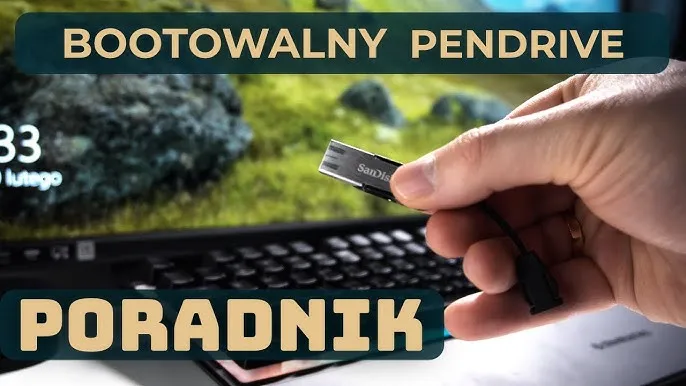
Najczęstsze problemy z bootowaniem i ich rozwiązania
Podczas próby uruchomienia komputera z pendrive’a mogą wystąpić różne problemy, które mogą uniemożliwić poprawne bootowanie. Jednym z najczęstszych błędów jest komunikat „No Boot Device Found”, co oznacza, że komputer nie może znaleźć urządzenia rozruchowego. Może to być spowodowane niepoprawnym ustawieniem kolejności rozruchu w BIOS/UEFI lub brakiem odpowiednich plików na pendrive. W takim przypadku warto sprawdzić, czy pendrive jest poprawnie przygotowany jako nośnik rozruchowy oraz czy jest podłączony do portu USB przed uruchomieniem komputera.
Innym problemem, który może się pojawić, jest „Boot Failure”, co oznacza, że komputer nie może załadować systemu operacyjnego. Tego rodzaju błąd może wystąpić, gdy pliki na pendrive są uszkodzone lub gdy pendrive nie jest prawidłowo sformatowany. Aby rozwiązać ten problem, należy upewnić się, że pendrive został utworzony zgodnie z instrukcjami i że wszystkie niezbędne pliki są na nim dostępne. Poniżej przedstawiamy listę typowych problemów z bootowaniem oraz ich rozwiązania:
- No Boot Device Found: Sprawdź, czy pendrive jest podłączony i czy został ustawiony jako pierwsze urządzenie w BIOS/UEFI.
- Boot Failure: Upewnij się, że pendrive zawiera poprawne pliki systemowe i jest prawidłowo sformatowany.
- Invalid Partition Table: Spróbuj ponownie utworzyć bootowalny pendrive, upewniając się, że używasz odpowiedniego narzędzia.
- Operating System Not Found: Sprawdź, czy pliki instalacyjne systemu operacyjnego są poprawnie umieszczone na pendrive.
- Secure Boot Error: Wejdź do BIOS/UEFI i wyłącz opcję Secure Boot, aby umożliwić bootowanie z pendrive’a.
Jak wykorzystać bootowalny pendrive do diagnostyki systemu
Bootowalny pendrive może być nie tylko narzędziem do instalacji systemu operacyjnego, ale także cennym zasobem do diagnostyki i naprawy problemów z komputerem. Możesz na nim umieścić różne narzędzia i oprogramowanie, które pozwolą na sprawdzenie stanu systemu, naprawę błędów oraz przywrócenie systemu do wcześniejszego stanu. Przykładowo, narzędzia takie jak Hiren's BootCD czy Ultimate Boot CD oferują szereg funkcji, takich jak testowanie dysków twardych, skanowanie w poszukiwaniu wirusów oraz odzyskiwanie danych.
Warto również rozważyć użycie pendrive’a do tworzenia kopii zapasowych ważnych danych przed przeprowadzeniem większych aktualizacji lub reinstalacji systemu. Używając narzędzi do klonowania dysków, takich jak Clonezilla, możesz zabezpieczyć swoje pliki i mieć pewność, że nie stracisz cennych informacji. Tego rodzaju praktyki nie tylko zwiększają bezpieczeństwo danych, ale również przyspieszają proces naprawy i minimalizują przestoje w pracy.